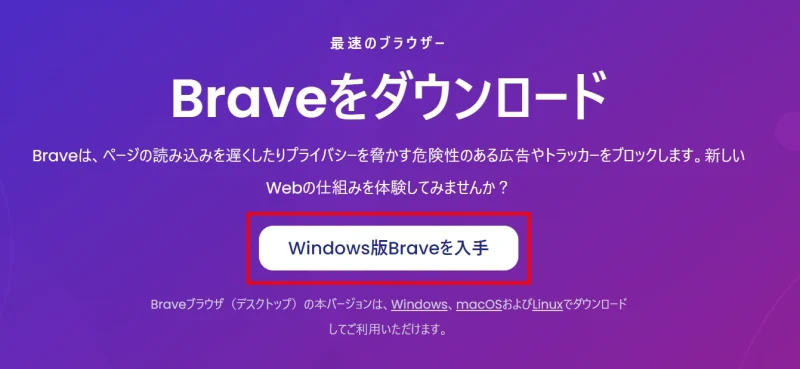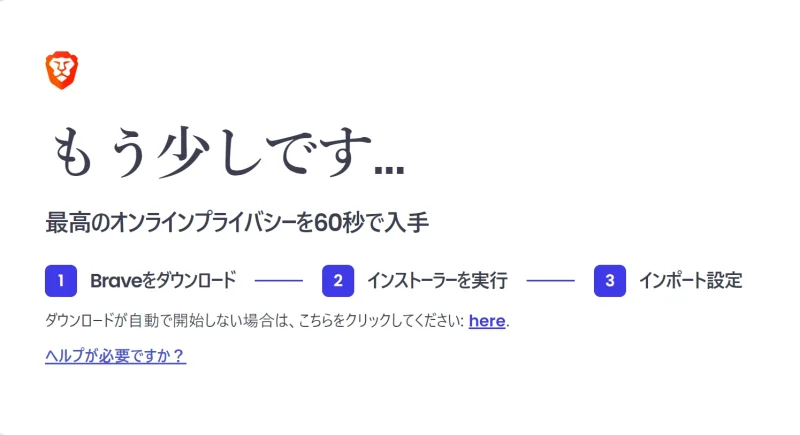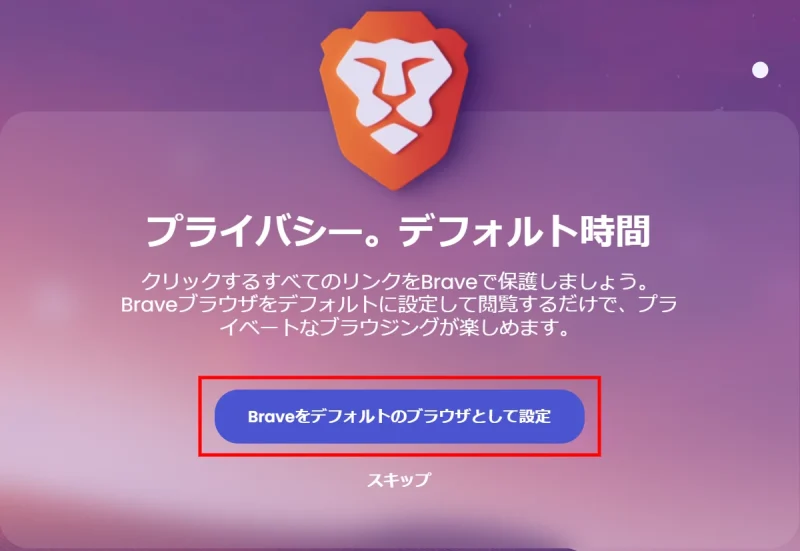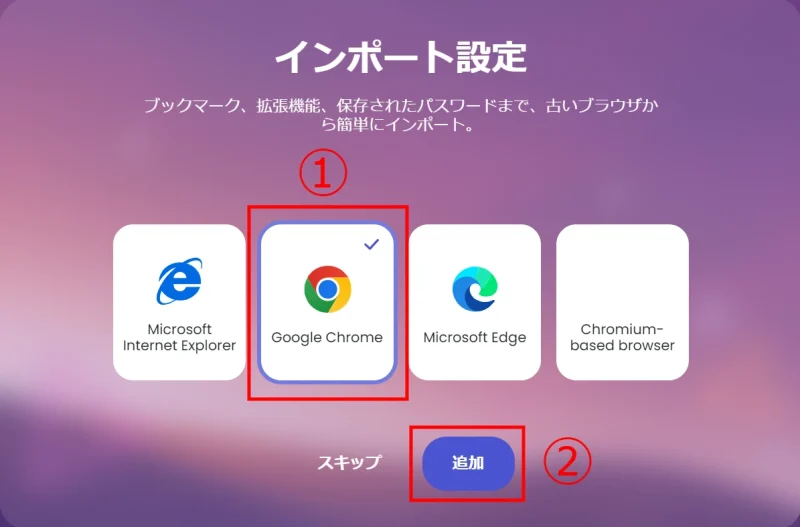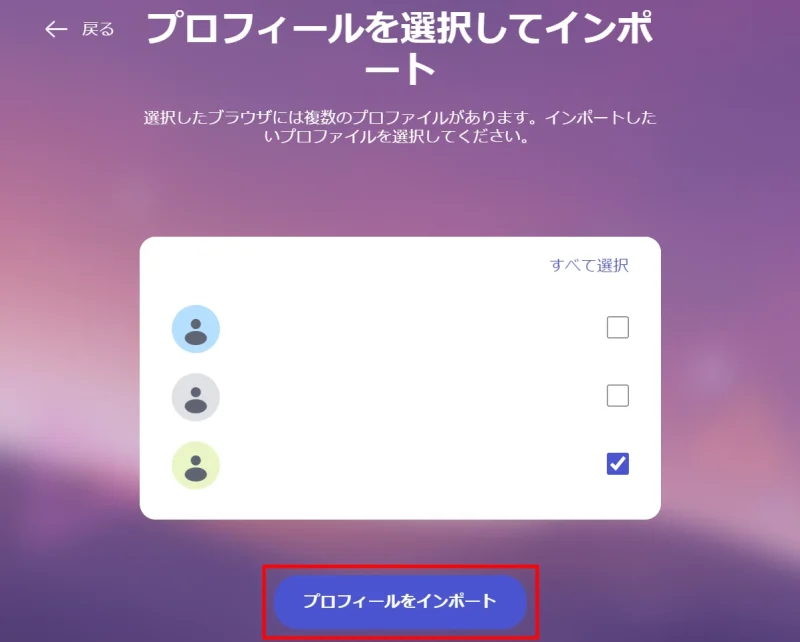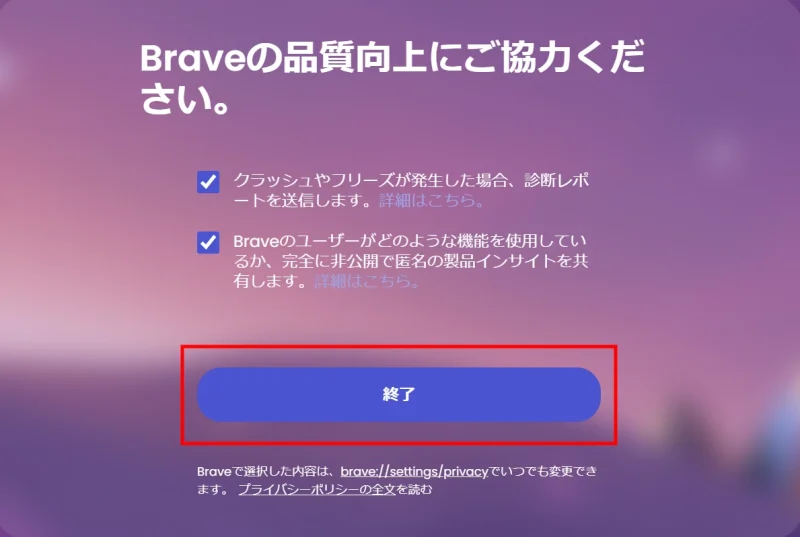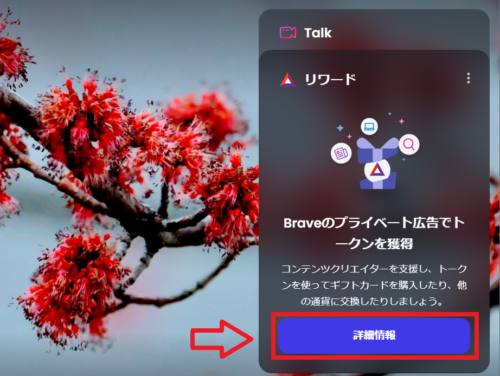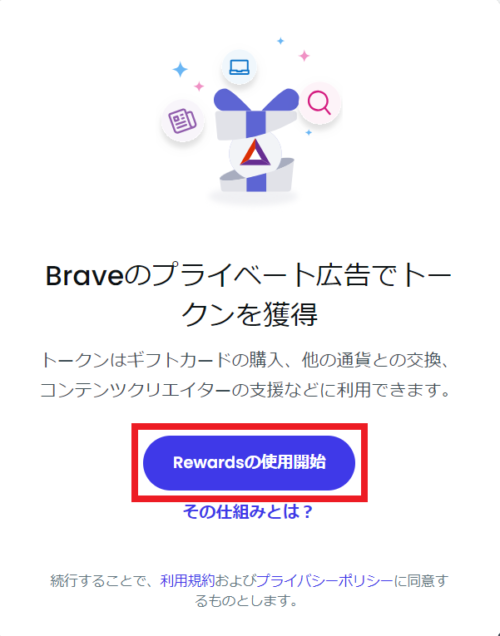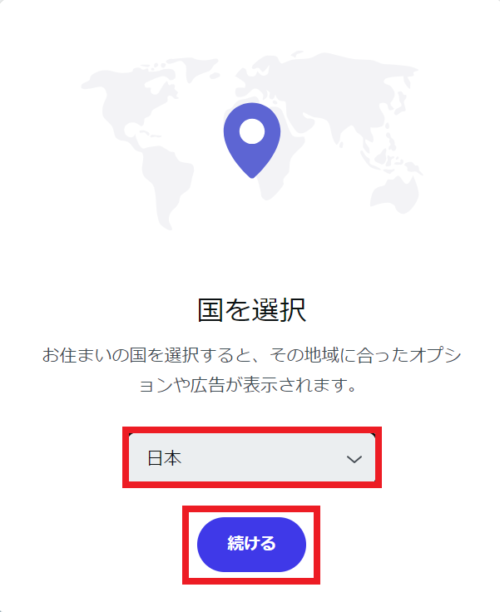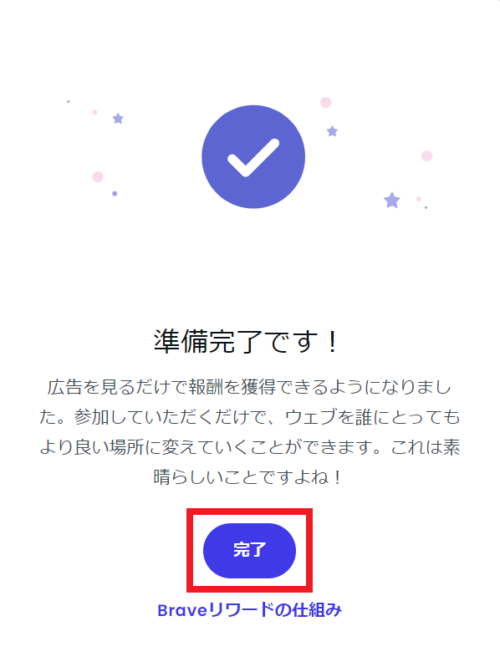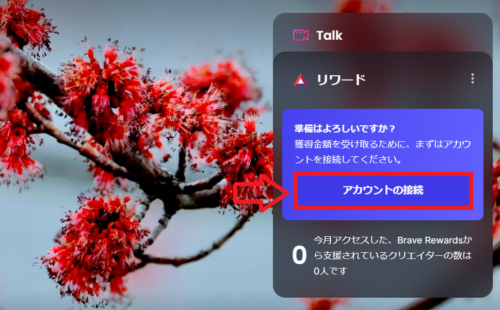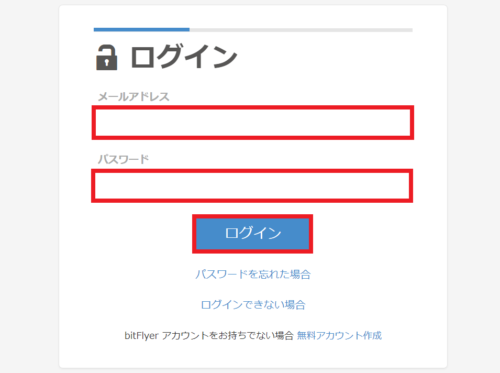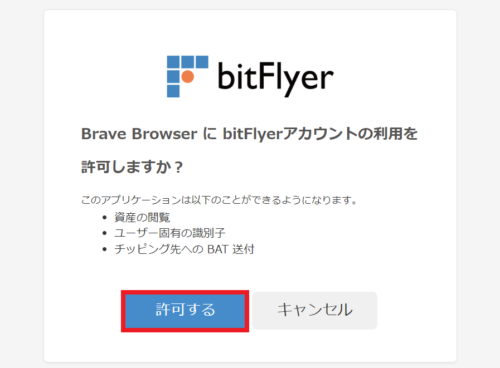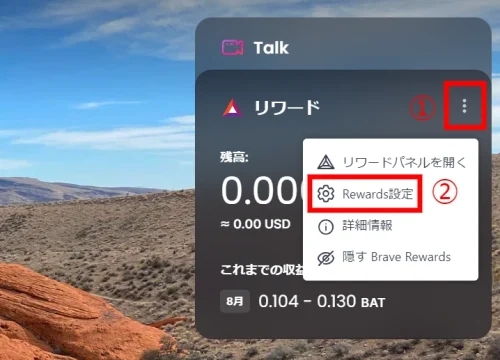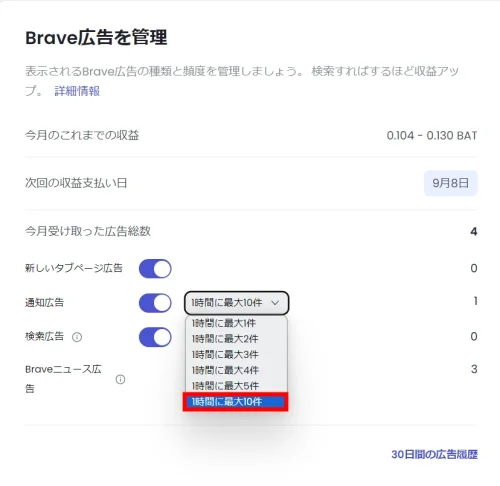BraveブラウザでBATの貯め方を知りたい。
暗号資産BATを稼ぐコツを教えて欲しいな。
設定手順はどうすればいいの?
このような悩みを解決します。
Braveブラウザの使い方を最大限に活かせていますか?
Braveブラウザは、Braveプライベート広告の表示で、暗号資産BATを貯めることができます。
 とし
とし毎日のWeb検索・閲覧が副収入の時間に変わりました。
暗号資産BATはAndroidもしくはPCの方は貯めることができます。
iPhoneはApple社の規定により、BATを貯める機能は利用できません。
この記事では、BraveブラウザでBATを貯める方法や効率的に稼ぐコツを、初心者でも分かるように解説をしていきます。
Braveは利用しながら、ポイ活ができるブラウザです。
快適なWeb検索を体験しながら、暗号資産BATを稼ぐことができます。
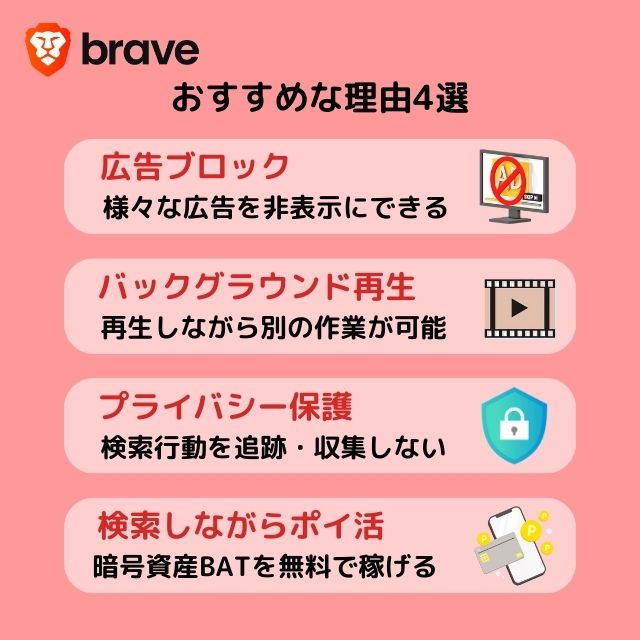
ポイ活をするには、暗号資産取引所であるビットフライヤーの口座開設と連携が必須です。
お小遣い稼ぎをしてみたい方は、無料口座開設を検討してみてください。
\ 無料10分・スマホでかんたん /
BraveブラウザのBATの貯め方、稼ぎ方

Braveブラウザでは、Braveプライベート広告が表示されることで、暗号資産BATを貯めることができます。
プライベート広告はユーザーの利便性を考慮しており、普段目にする広告のような煩わしさが無いのが特長です。
暗号資産BAT受け取り対象の広告は、以下の3種類があります。
| 広告の種類 | 概要 |
| 新しいタブページ広告 | ホーム画面の背景に表示 |
| 通知広告 | ブラウザ利用時に通知 |
| Braveニュース広告 | Braveニュース一覧の中に表示 |

Braveプライベート広告の表示が収益化につながるぞ。
Braveプライベート広告は中身まで閲覧する必要はなく、表示のみで収益化できるのがポイントです。
基本的な貯め方について解説をしていきます。
Braveブラウザで検索、閲覧をする
Braveブラウザで調べ事をすることで、新しいタブページ広告と通知広告が表示されます。
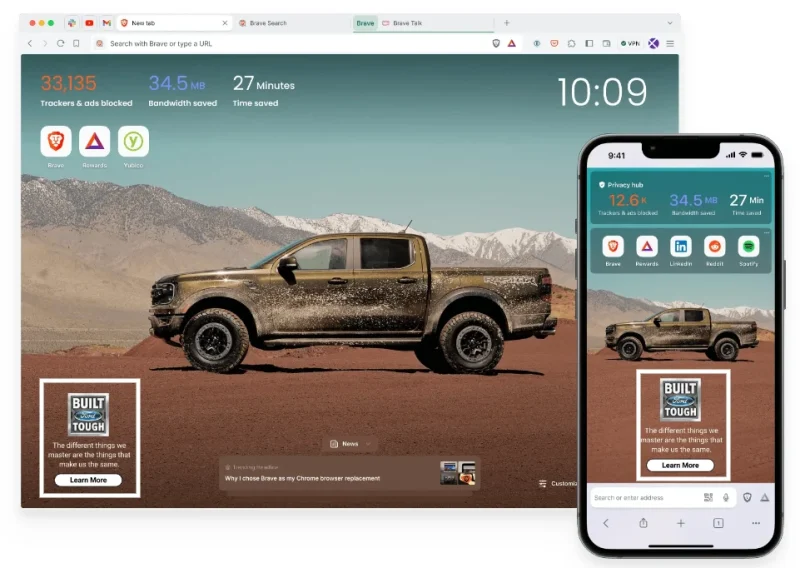
引用:新しいタブページ広告
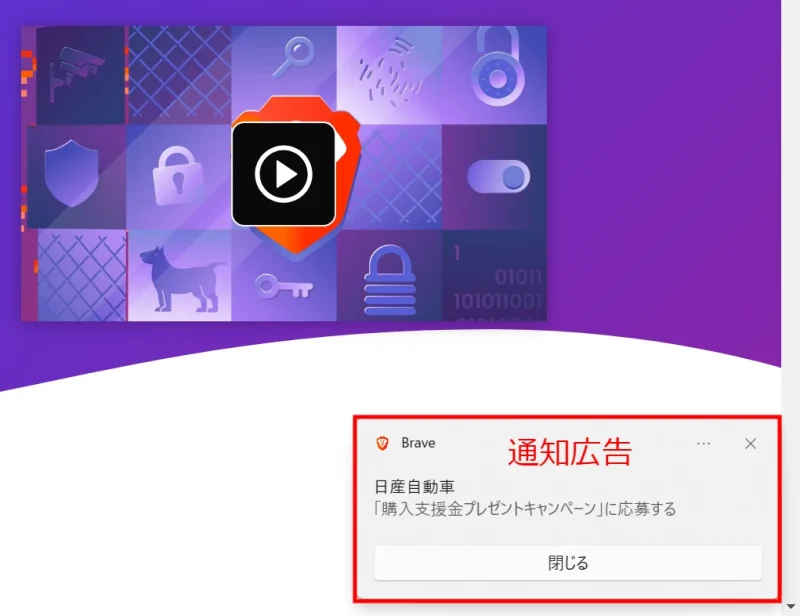
通知広告の例
Braveプライベート広告をいつ表示するかは、利用者側でコントロールはできません。
Braveを普段から利用することで、広告が表示される機会を増やすことができます。
Braveニュースを閲覧する
Braveニュースは、幅広いジャンルのニュースを閲覧できるサービスです。
お気に入りのチャンネルをフォローすることで、気になる情報をキャッチアップできます。
Braveニュースを利用することで、Braveニュース広告が表示される場合があります。
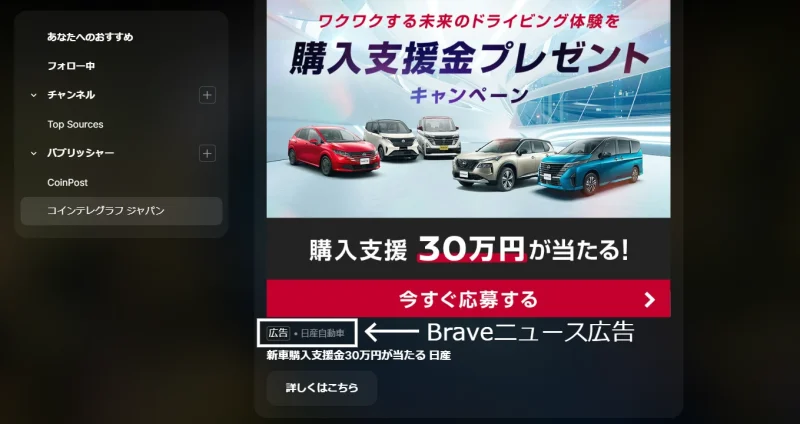
Braveニュース広告の例

気になる情報は、Braveニュースを活用してみよう。
BraveでBATを効率的に貯めるコツ

BraveでBATを効率的に貯めるコツは以下の通りです。
- 通知広告の表示頻度を変更
- 複数のデバイスで稼ぐ
- 新しいタブページの再読み込み
通知広告の表示頻度の変更
Braveプライベート広告の中で、通知広告については表示頻度の変更ができます。
表示頻度は、1時間に最大1件~10件の範囲です。
BATを効率良く稼ぎたい方は、1時間に最大10件にしておきましょう。
最大値なので必ず10件表示される訳ではありませんが、通知広告が表示される可能性は高まります。
複数のデバイスで稼ぐ
BraveのBATは複数のデバイスで稼ぐことができます。
Android以外に、PCなど他のデバイスを使用する機械がある場合は、BATを貯めるチャンスです。

複数デバイスで稼ぐ効率を上げることができるぞ。
効率良く稼ぎたい方は、日頃からBraveブラウザの利用を意識しておきましょう。
新しいタブページの再読み込み
新しいタブページ広告は、Braveホーム画面の背景に表示される広告です。
再読み込みを行うことで、背景画像が変更されるので、新しいタブページ広告が表示されることがあります。
Braveのホーム画面の背景は、単なる撮影画像であることも多いので、多用はオススメしません。

適度な実施を心がけよう!
Braveで暗号資産BATを稼ぐための設定
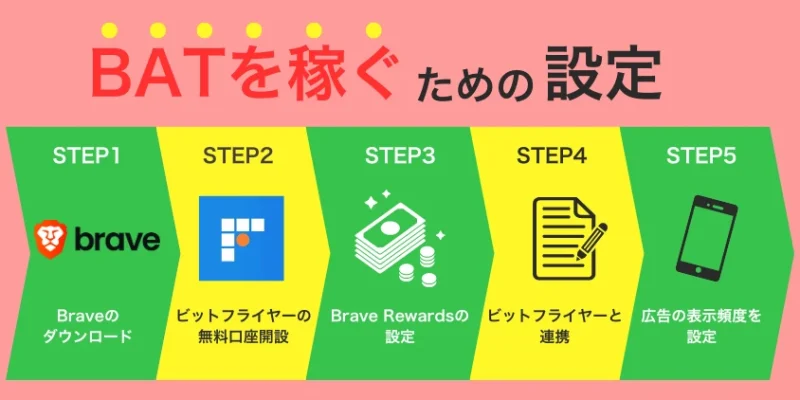
BraveでBATを稼ぐ手順は以下の通りです。
- STEP1:Braveのダウンロード
- STEP2:ビットフライヤーの無料口座開設
- STEP3:Brave Rewardsの設定
- STEP4:ビットフライヤーと連携
- STEP5:通知広告の表示頻度を設定
暗号資産BATはAndroidもしくはPCの方は貯めることができます。
STEP1:Braveのダウンロード
はじめのステップはBraveのダウンロードからです。
Braveアプリをダウンロードしてください。
アプリを起動して「デフォルトのブラウザに設定」をタップします。

Braveを選択した後に「デフォルトに設定」をタップしましょう。
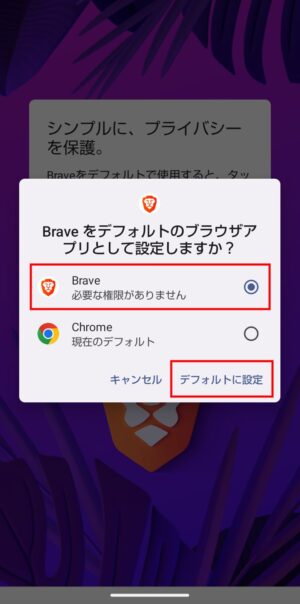
「続ける」をタップして次の画面に進めてください。
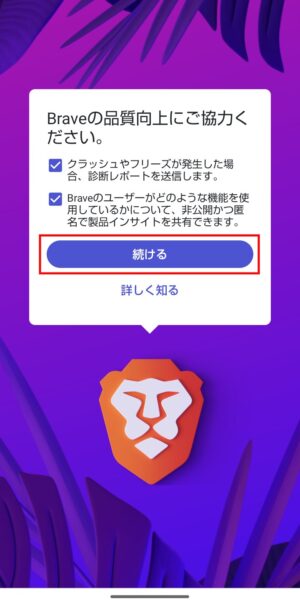
Braveアプリのダウンロードが完了しました。
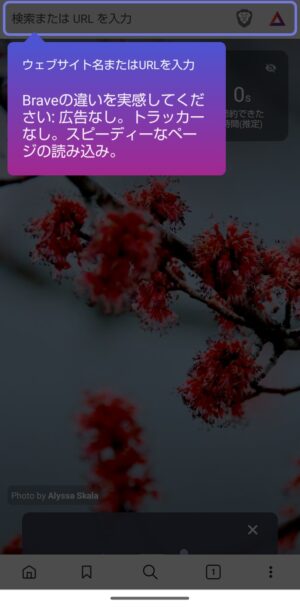
STEP2:ビットフライヤーの無料口座開設
暗号資産BATを受け取るには、事前にビットフライヤーの口座を接続しておく必要があります。
無料口座開設を済ませておきましょう。
\無料10分・スマホでかんたん/
STEP3:Brave Rewardsの設定
Brave Rewardsの設定を行い、報酬を受け取るための準備を進めます。
右上の△アイコンをタップしてください。

「Rewardsの使用開始」をタップします。
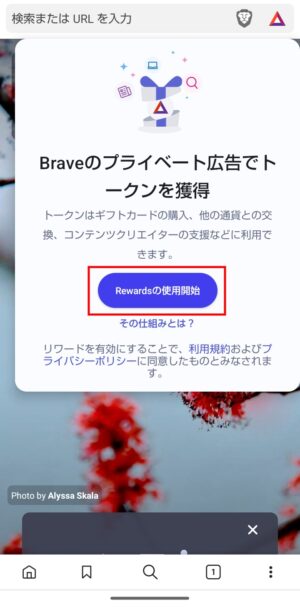
国は「日本」を選択して、「続ける」をタップしてください。
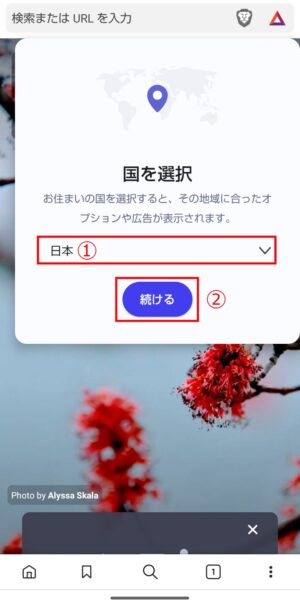
Brave Rewardsの設定はこれで完了です。
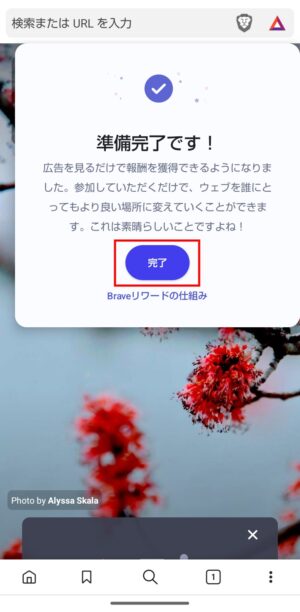
STEP4:ビットフライヤーと連携
続いてビットフライヤーと連携を行います。右上のボタンをタップしてください。

「アカウントの接続」をタップしてください。
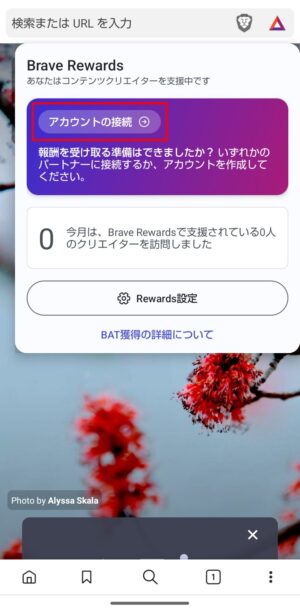
ビットフライヤーのアイコンをタップしましょう。
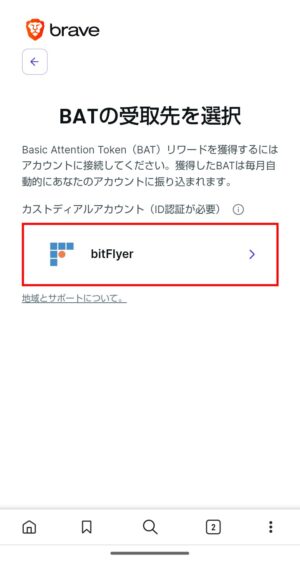
メールアドレスとパスワードを入力して「ログイン」をタップしてください。
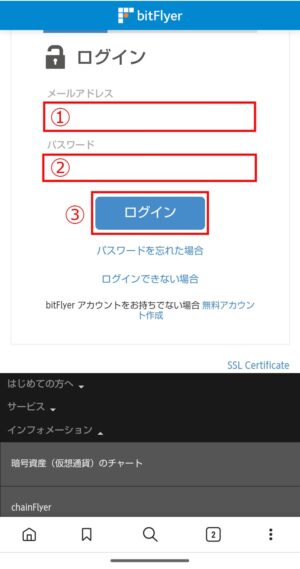
「許可する」をタップします。
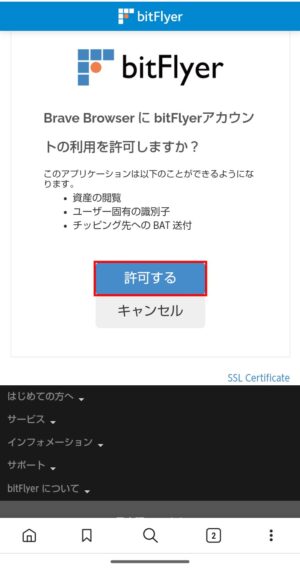
ビットフライヤーとの連携は完了です。
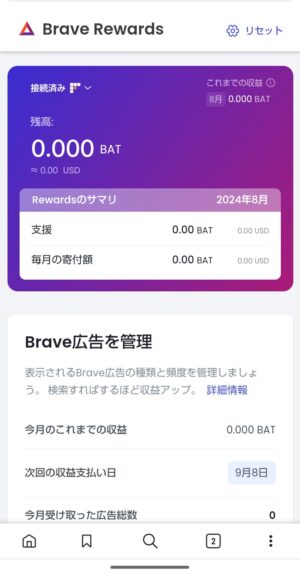
STEP5:通知広告の表示頻度を設定
通知広告の表示頻度を最大にすることで、BATを稼ぐ効率を上げることができます。
右上のボタンをタップしてください。

歯車ボタンをタップします。
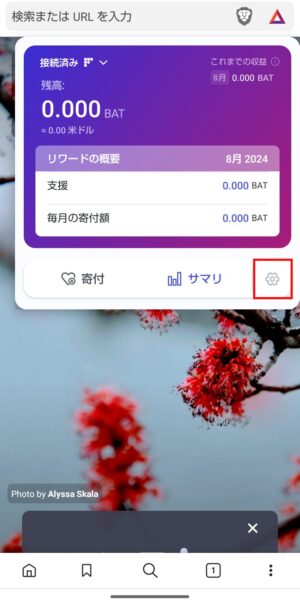
通知広告欄の件数の画面をタップしてください。
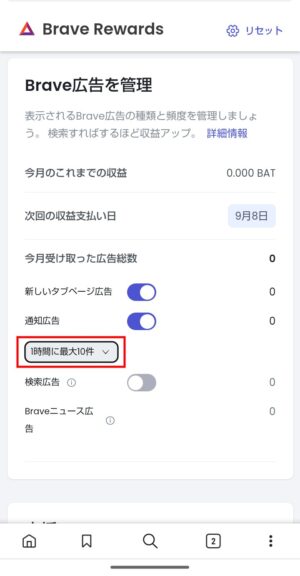
収益化対象の広告は、「新しいタブページ広告」「通知広告」「Braveニュース広告」です。「検索広告」はOFFで問題ありません。
「1時間に最大10件」を選択すれば、設定は完了です。
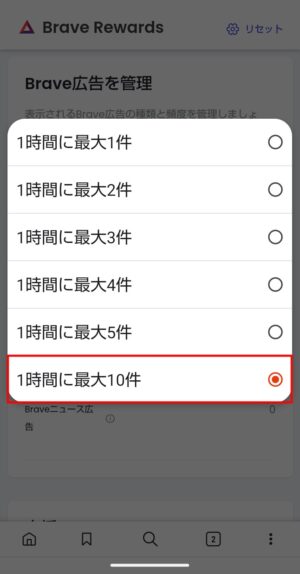
BraveでBATが貯まらない原因

BraveでBATが貯まらない場合、以下の原因が考えられます。
- iPhoneでBraveブラウザを利用している
- ビットフライヤーと接続ができていない
- Braveの広告管理の設定ができていない
iPhoneでBraveブラウザを利用している
iPhoneでBraveブラウザを利用している場合は、暗号資産BATを貯めることができません。
Apple社ガイドラインの禁止事項に該当するからです。

BATを貯めたい場合は、AndroidもしくはPCを利用するようにしよう。
ビットフライヤーと接続ができていない
ビットフライヤーとBrave Rewardsの接続をしていない場合は、対応するデバイスにおいてもBATは貯まりません。
無料口座開設を行った後に、Brave Rewardsと接続を行いましょう。
\無料10分・スマホでかんたん/
Braveの広告管理の設定ができていない
Braveプライベート広告を表示させることで、暗号資産BATを稼ぐことが可能です。
上手く貯まらない場合は、プライベート広告の表示設定がONになっていない場合が考えられます。
Brave Rewardsにアクセスをして、プライベート広告の表示設定をONにしておきましょう。
詳しくは以下の記事で説明をしています。

BraveブラウザのBATの貯め方に関するQ&A
Braveブラウザの貯め方に関する質問をまとめました。
Braveブラウザで暗号資産BATの貯め方、稼ぎ方まとめ
BraveブラウザでBATを貯める方法やコツを紹介しました。
最後にこの記事のまとめです。
・スマホはAndroidユーザーのみ利用可能。
・Braveプライベート広告が表示されることで稼げる。
・報酬対象のプライベート広告は3種類。
・ビットフライヤーの無料口座開設は必須。
毎日のWeb検索、閲覧で暗号資産を稼げるのは、とても画期的なことです。
暗号資産に興味のある方は、Braveブラウザで無料のポイ活を始めてはいかがでしょうか?
以上、Braveブラウザで暗号資産BATを貯める方法に関する記事でした。